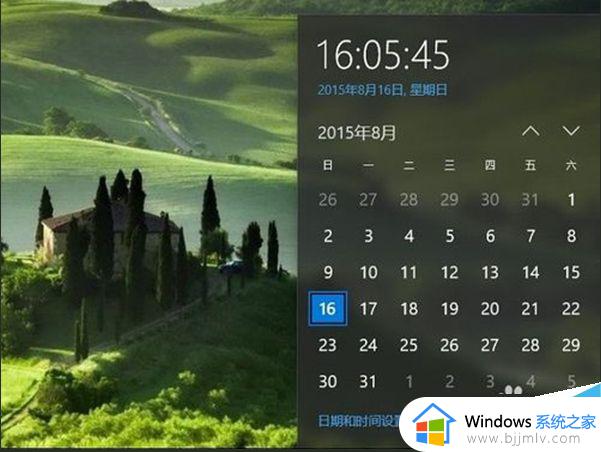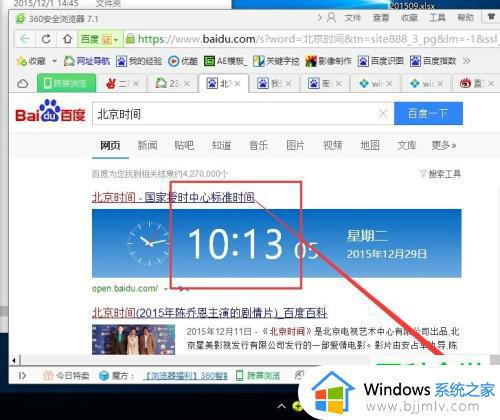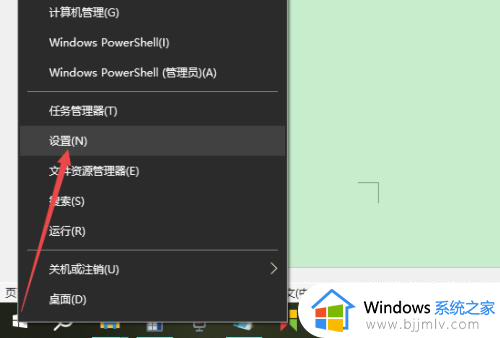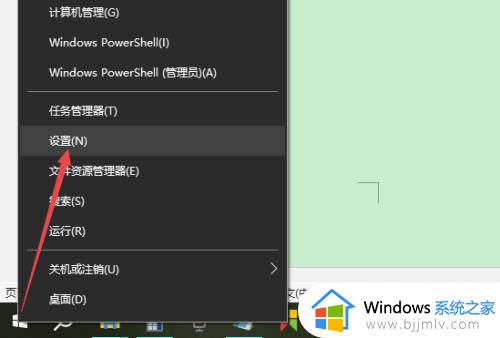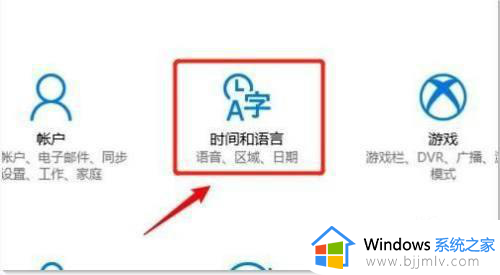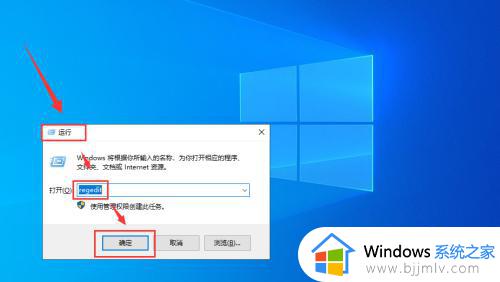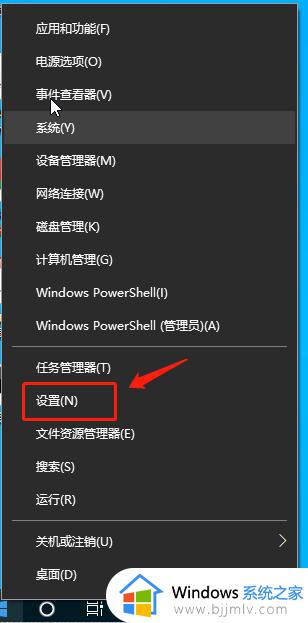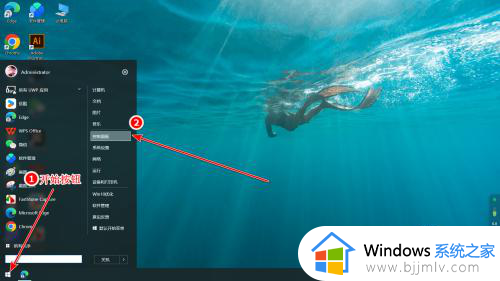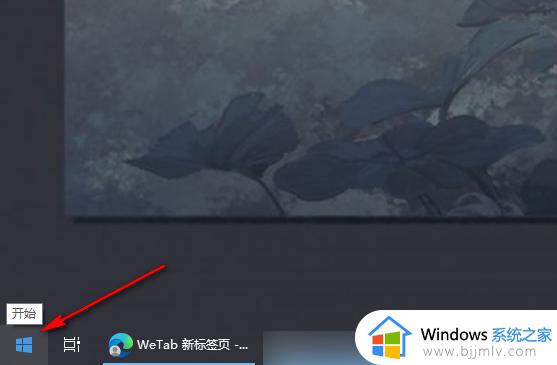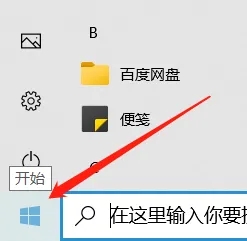win10 更改时间的步骤 win10如何修改电脑时间
更新时间:2023-03-31 10:27:47作者:qiaoyun
大家在使用电脑的时候,都会看到电脑任务栏右下角中都会显示当前的时间和日期,方便我们进行查看,只是有时候可能会遇到时间不准或不对的情况,那么就需要我们进行修改,可是有很多用户不知道win10如何修改电脑时间,针对这个问题,本文这就给大家讲解一下win10 更改时间的步骤。
方法如下:
1、在电脑右下角点击“时间显示栏”。
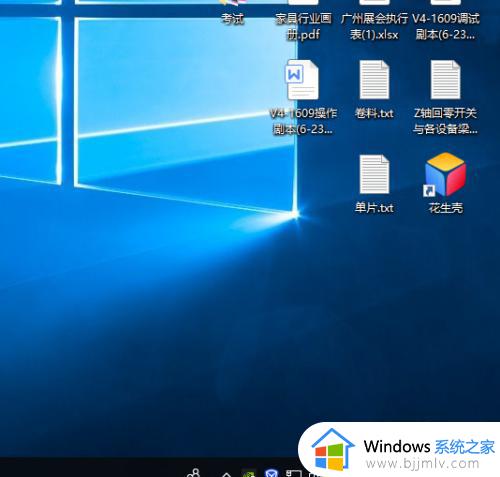
2、在弹出的日历栏中选择“日期和时间设置”。
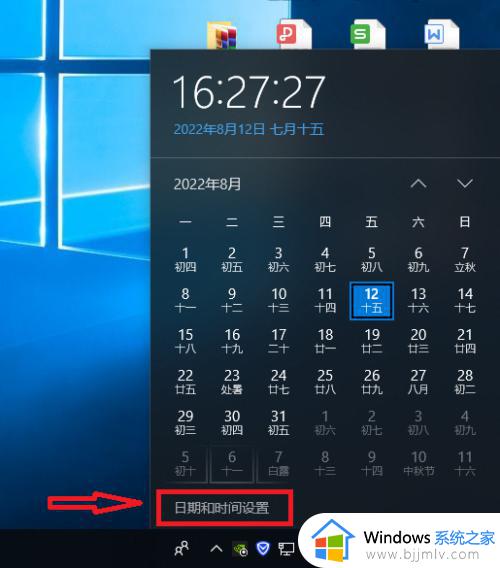
3、查看“自动设置时间”再联网的状态下只需要将这个开关-关闭然后再打开,电脑将会自动获取当前时间。
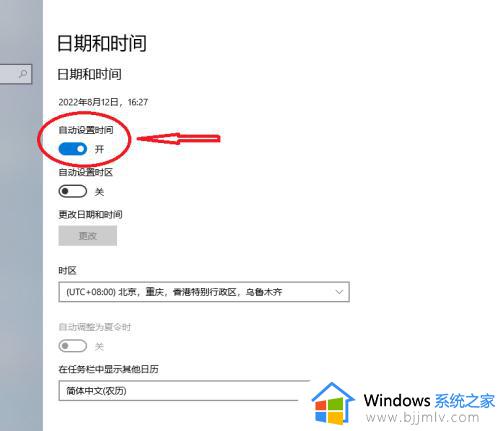
4、如果您的电脑没有联网这是就需要手动设置时间。
首先关闭“自动设置时间”开关,然后选择下方的“更改按钮”这时就可以手动设置时间了。
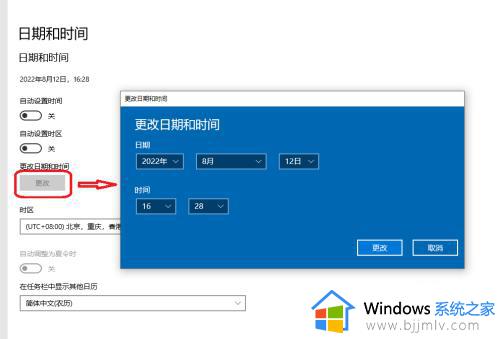
上述给大家讲解的就是win10系统修改电脑时间的详细方法,如果你也想修改的话,那就参考上述方法来操作就可以了。